PS合成在悬浮在空中的绿色大树
- 2021-05-10 15:15
- 来源/作者:PS学堂/有烟飘过
- 己被围观 次
今天我们来练习一个复杂的合成教程,教程中我们会学到如何创建一个非常梦幻的飘浮场景,和建立一幅亮丽的幻想风景。总的来说教程重点在于图片之间的融合、光泽、以及你的想象
效果图:

教程:
1、按Ctrl+N快捷键创建一个新文档,1312*984像素。
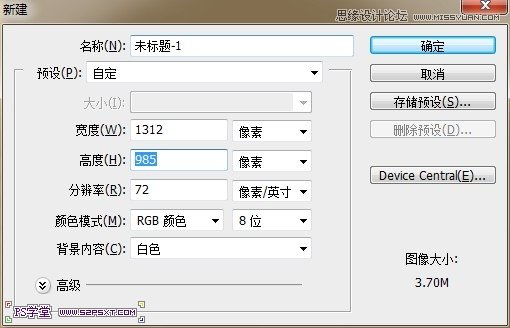
使用渐变工具在画布上由内往外拉出淡蓝色渐变背景。
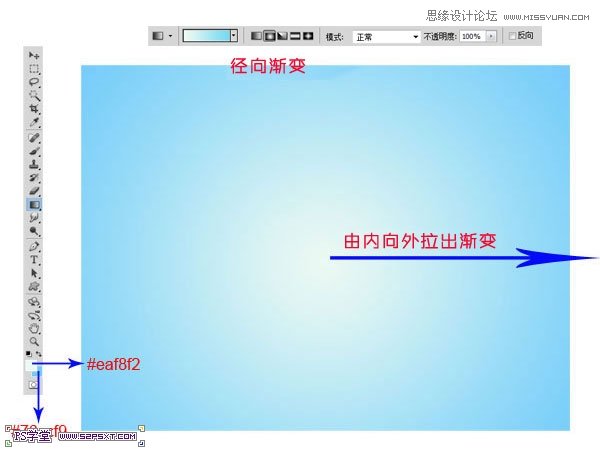
2、新建图层,用‘中灰密度’渐变条拉出渐变。

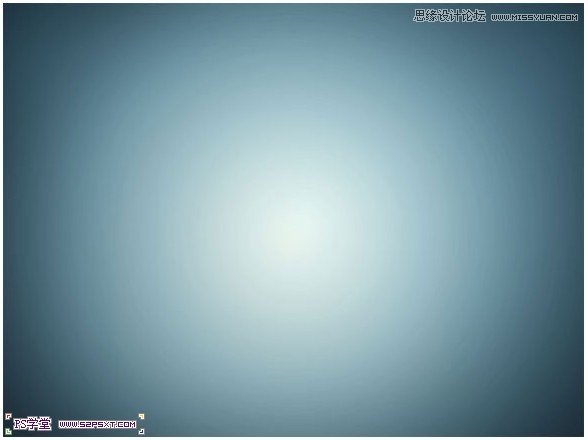
3、打开‘网球’素材,用椭圆选框工具选取前面最大的那颗网球,在选取时可以按住SHIFT键不放,拉出按比例来的正圆形选区,Ctlr+J复制一层出来,移至原来的背景图上,调整好大小。

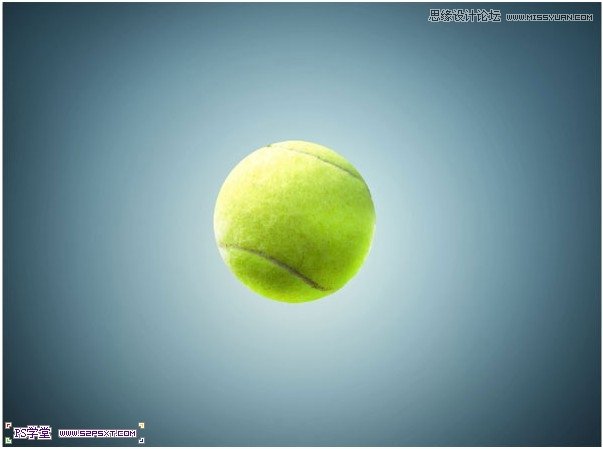
(责任编辑:xiaochuan)
*PSjia.COM 倾力出品,转载请注明来自PS家园网(www.psjia.com)
上一篇:PS图像合成专业技法全解析
下一篇:PS合成夏季主题婚纱摄影场景




